CentOS安装过程中出现乱码怎么办?原因是什么?
问题概述
在安装CentOS系统过程中,不少用户可能会遇到系统界面或字符显示为乱码的情况。这种现象不仅影响了安装体验,还可能导致后续操作出现困难。本文旨在为遇到这一问题的用户,提供详尽的解答及解决方案。

乱码的可能原因
在开始解决问题之前,我们先了解导致CentOS安装过程中出现乱码的几种常见原因:
1.字符编码设置不正确:如果系统默认或在安装过程中未设置正确的字符编码,就可能会出现乱码。
2.显卡驱动问题:一些非标准或老旧的显卡可能不被安装程序内建的驱动支持,导致显示异常。
3.安装介质损坏:光盘或USB安装介质如果损坏,可能会读取文件错误,从而产生乱码。
4.硬件兼容性问题:某些特定的硬件可能会与CentOS的某些版本存在兼容性问题,需要特定的驱动支持。
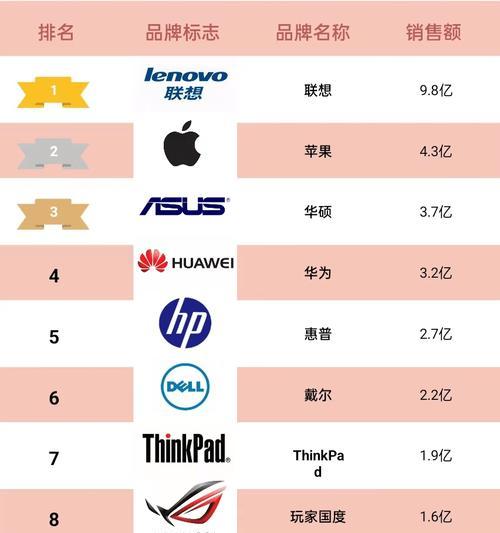
解决步骤
检查和修改字符编码
1.启动安装程序:在启动CentOS安装程序时,按`Tab`键,编辑启动参数。
2.添加参数设置:在`linux`命令后添加`vga=normal`来保证以正常模式显示。
3.指定字符编码:添加`lang=en_US.UTF-8`参数,将字符编码设置为UTF-8。
示例启动参数:`linuxtextvga=normallang=en_US.UTF-8`。
更新和安装显卡驱动
1.使用特定驱动:在CentOS安装到选择软件包的阶段,选择安装额外的驱动。
2.下载并安装官方驱动:根据你的显卡型号,从官方或者CentOS仓库下载最新的驱动进行安装。
检查安装介质
1.验证安装介质:在开始安装之前,使用校验工具检查ISO文件的完整性。
2.重新下载介质:如果校验失败,从官网重新下载新的安装介质并重新尝试安装。
更新硬件支持
1.选择最小安装:在安装类型选择界面,选择“最小安装”,这有助于减少对硬件特定驱动的需求。
2.添加扩展存储库:在系统安装后,通过添加额外的存储库(如EPEL)来安装所需的驱动程序。

实用技巧与注意事项
1.备份重要数据:在操作之前,建议备份系统中的重要数据。
2.参考官方文档:遇到具体问题时,参考CentOS官方文档和社区论坛可以获得更为准确的帮助。
3.使用rhel兼容内核:如果是CentOS7,可以使用rhel兼容内核来解决硬件兼容性问题。
可能的提问
Q1:我的显卡型号很旧了,找不到驱动怎么办?
A1:可以尝试使用CentOS7.x之前的版本,因为较新的版本不再支持一些老旧的硬件,但旧版本系统可能仍有支持。
Q2:安装过程中无法选择字符编码,怎么办?
A2:你可以在安装程序的高级选项中找到设置字符编码的地方进行调整。
Q3:我的安装介质损坏了,但是无法下载新的怎么办?
A3:建议更换网络环境或使用其他网络连接方式重新下载,如使用手机热点或者更换不同的下载站点。
结语
安装CentOS出现乱码问题多源于配置不当或硬件兼容性问题。正确设置字符编码、检查显卡驱动、验证安装介质的完整性、以及更新硬件支持是解决乱码问题的关键步骤。通过本文提供的解决方案,相信读者能够更高效地解决安装过程中的乱码问题,顺利进入系统,享受CentOS带来的稳定与高效。
版权声明:本文内容由互联网用户自发贡献,该文观点仅代表作者本人。本站仅提供信息存储空间服务,不拥有所有权,不承担相关法律责任。如发现本站有涉嫌抄袭侵权/违法违规的内容, 请发送邮件至 3561739510@qq.com 举报,一经查实,本站将立刻删除。
- 站长推荐
-
-

Win10一键永久激活工具推荐(简单实用的工具助您永久激活Win10系统)
-

华为手机助手下架原因揭秘(华为手机助手被下架的原因及其影响分析)
-

随身WiFi亮红灯无法上网解决方法(教你轻松解决随身WiFi亮红灯无法连接网络问题)
-

2024年核显最强CPU排名揭晓(逐鹿高峰)
-

解决爱普生打印机重影问题的方法(快速排除爱普生打印机重影的困扰)
-

光芒燃气灶怎么维修?教你轻松解决常见问题
-

如何利用一键恢复功能轻松找回浏览器历史记录(省时又便捷)
-

红米手机解除禁止安装权限的方法(轻松掌握红米手机解禁安装权限的技巧)
-

小米MIUI系统的手电筒功能怎样开启?探索小米手机的手电筒功能
-

华为系列手机档次排列之辨析(挖掘华为系列手机的高、中、低档次特点)
-
- 热门tag
- 标签列表
- 友情链接




















